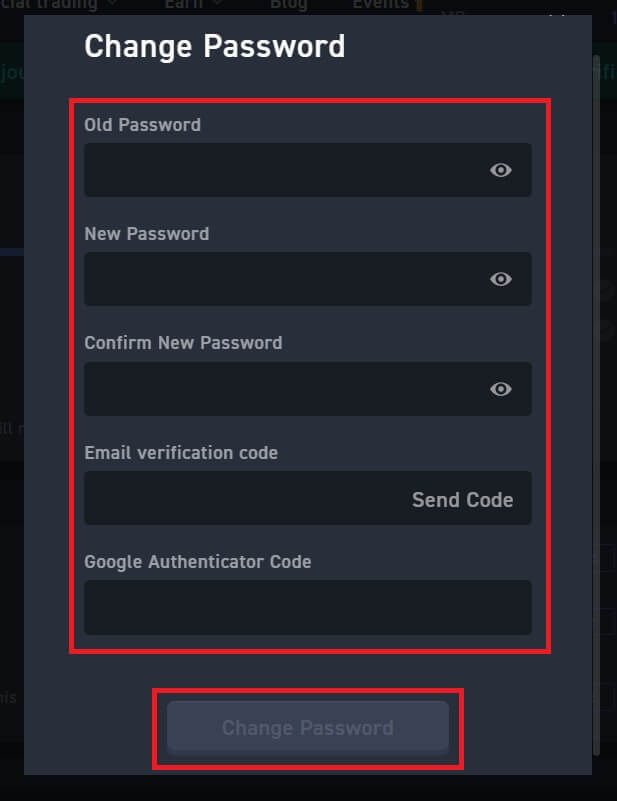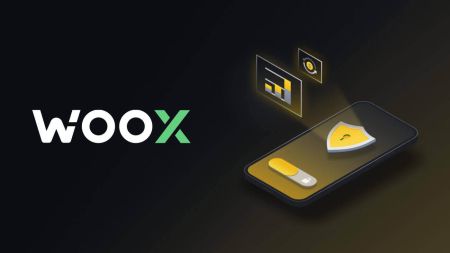WOO X Herunterladen - WOO X Germany - WOO X Deutschland
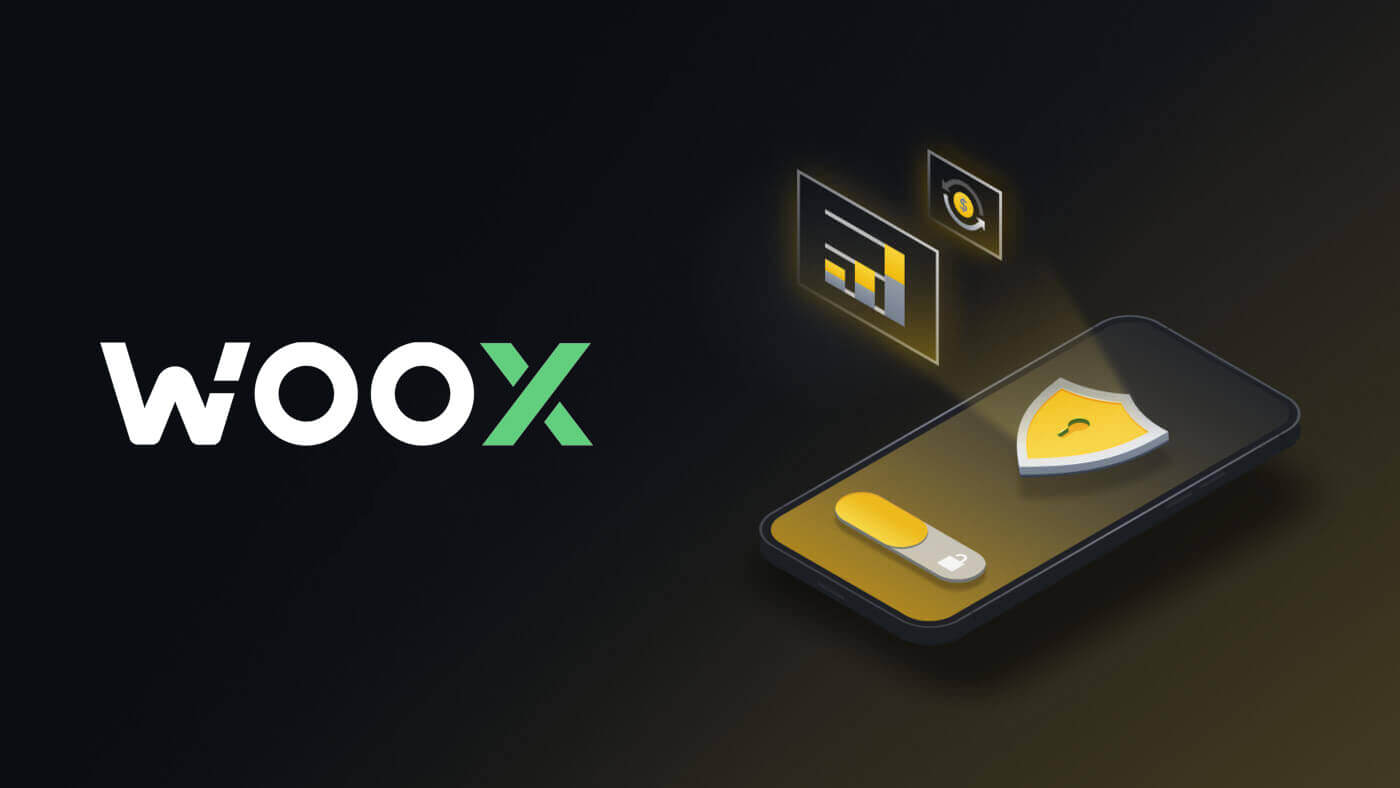
So laden Sie die WOO X-App auf ein iOS-Telefon herunter und installieren sie
Die mobile Version der Handelsplattform ist genau die gleiche wie die Webversion. Daher gibt es keine Probleme beim Handel sowie bei Ein- und Auszahlungen.Laden Sie die WOO X-App aus dem App Store herunter oder klicken Sie hier . Suchen Sie einfach nach der App „ WOO X “ und laden Sie sie auf Ihr iPhone oder iPad herunter. Warten Sie, bis die Installation abgeschlossen ist. Dann können Sie sich bei der WOO X-App
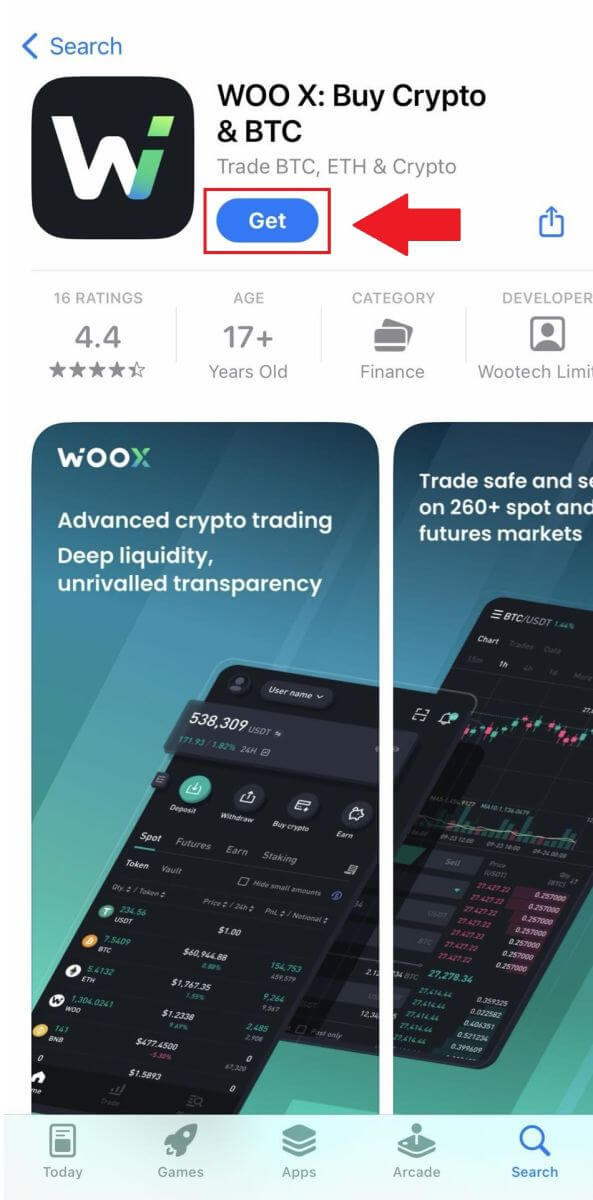
anmelden und einloggen , um mit dem Handel zu beginnen.
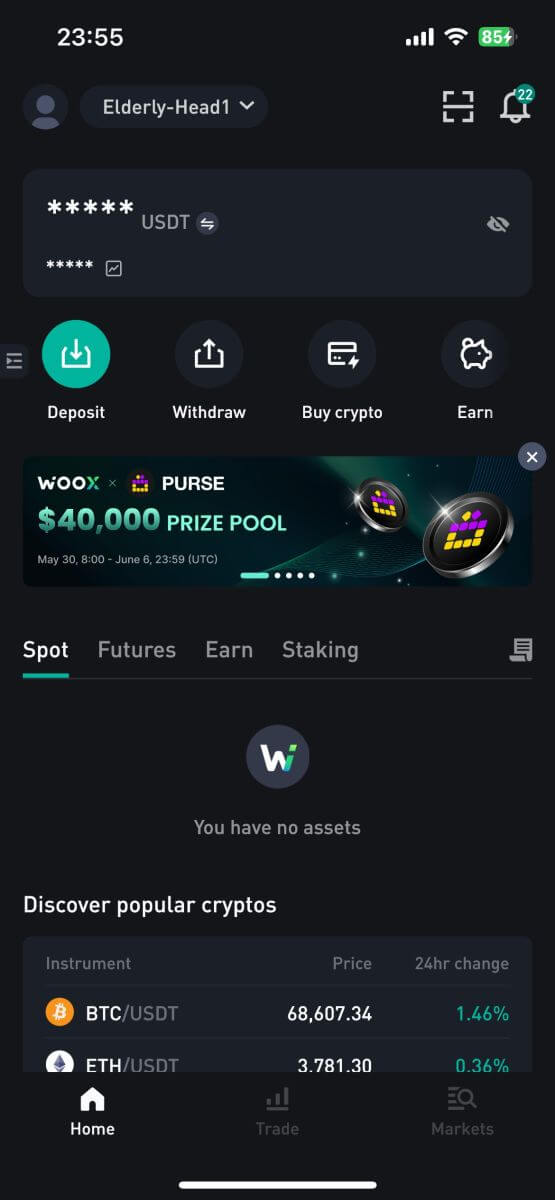
So laden Sie die WOO X-App auf ein Android-Telefon herunter und installieren sie
Die WOO X-Handels-App für Android gilt als die beste App für den Online-Handel. Laden Sie die WOO X- Mobil-App aus dem Google Play Store herunter oder klicken Sie hier . Suchen Sie einfach nach der App „ WOO X “ und laden Sie sie auf Ihr Android-Telefon herunter.
Klicken Sie auf [ Installieren ], um den Download zu starten. Warten Sie, bis die Installation abgeschlossen ist. Dann können Sie sich bei der WOO X-App
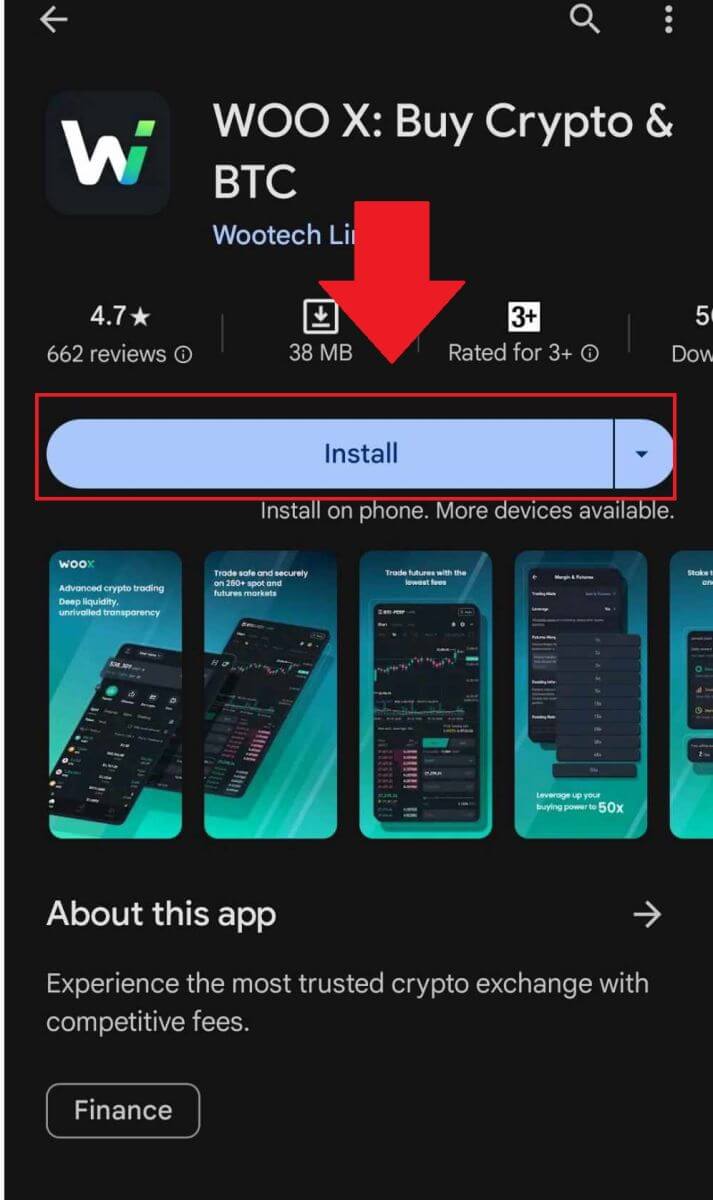
anmelden und einloggen , um mit dem Handel zu beginnen.
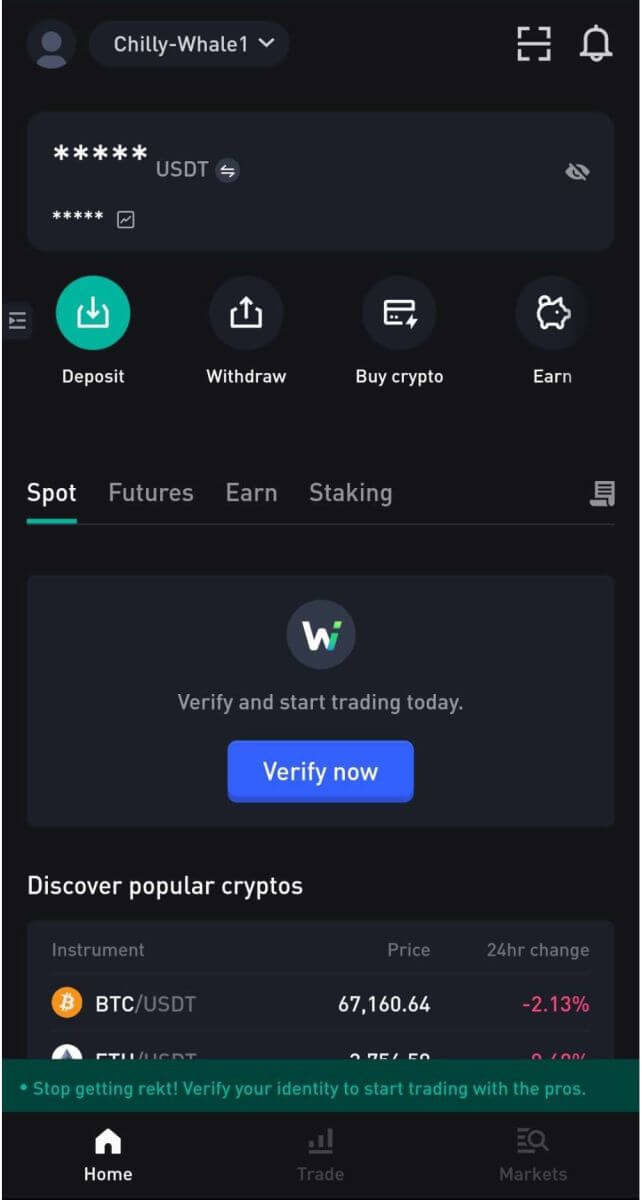
So registrieren Sie ein Konto in der WOO X-App
1. Sie müssen die WOO X-Anwendung aus dem Google Play Store oder App Store installieren, um sich bei WOO X anzumelden.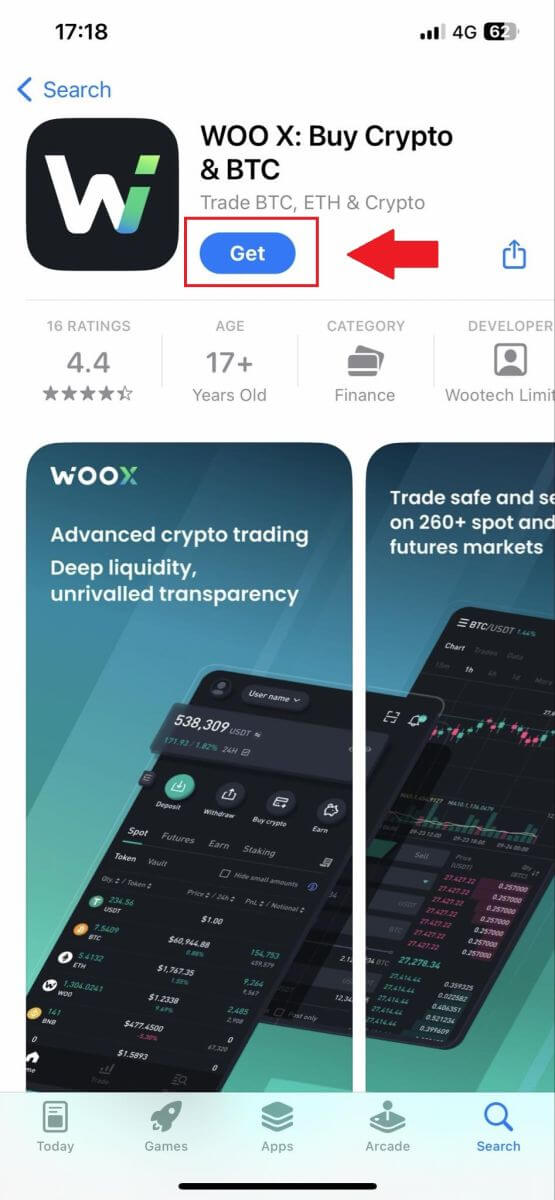
2. Öffnen Sie die WOO X-App und tippen Sie auf [ Anmelden ] .
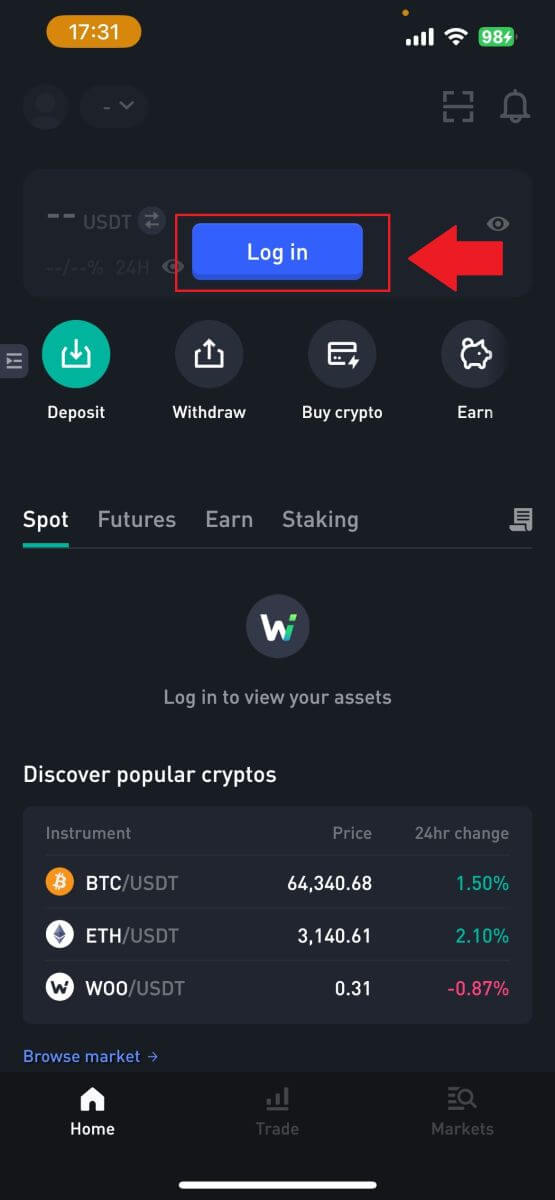
3. Klicken Sie auf [ Registrieren ] .
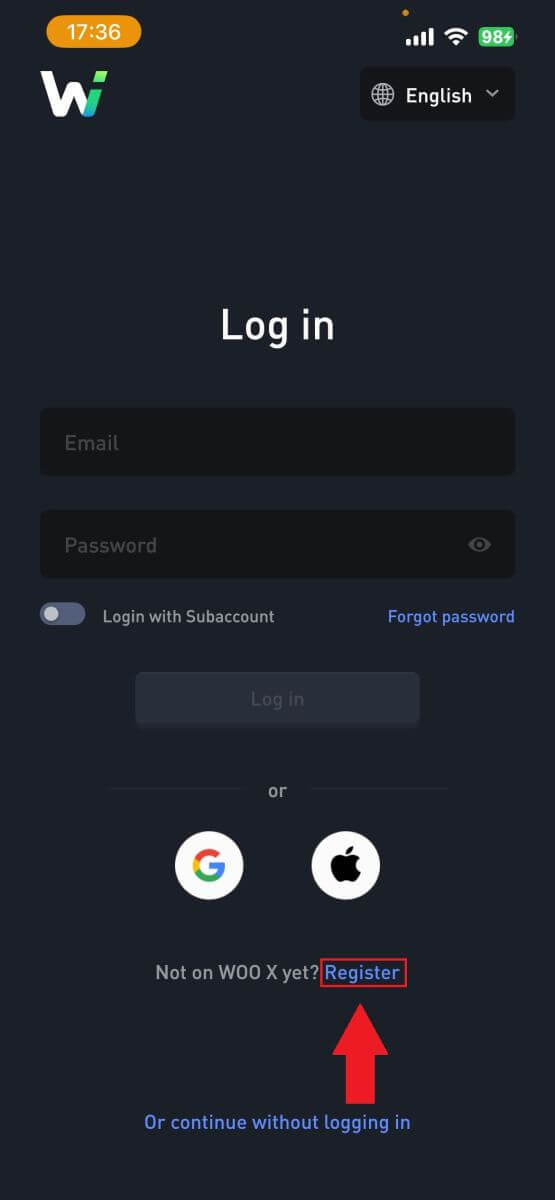
4. Drücken Sie [ Mit E-Mail registrieren ].
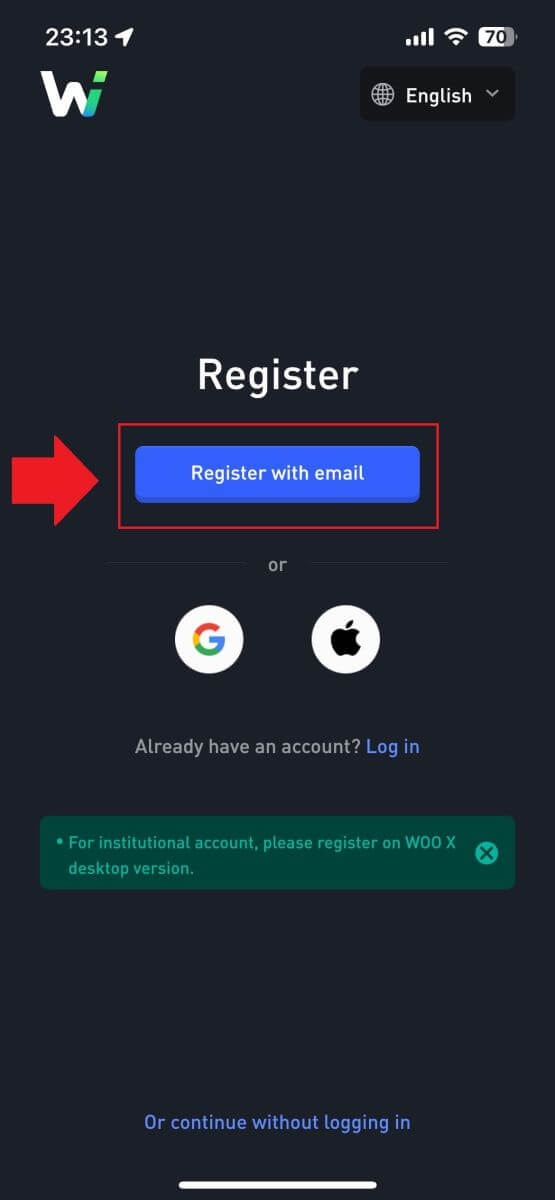
5. Geben Sie Ihre [E-Mail] ein und erstellen Sie Ihr sicheres Passwort. Aktivieren Sie das Kontrollkästchen und klicken Sie dann auf [ Registrieren ].
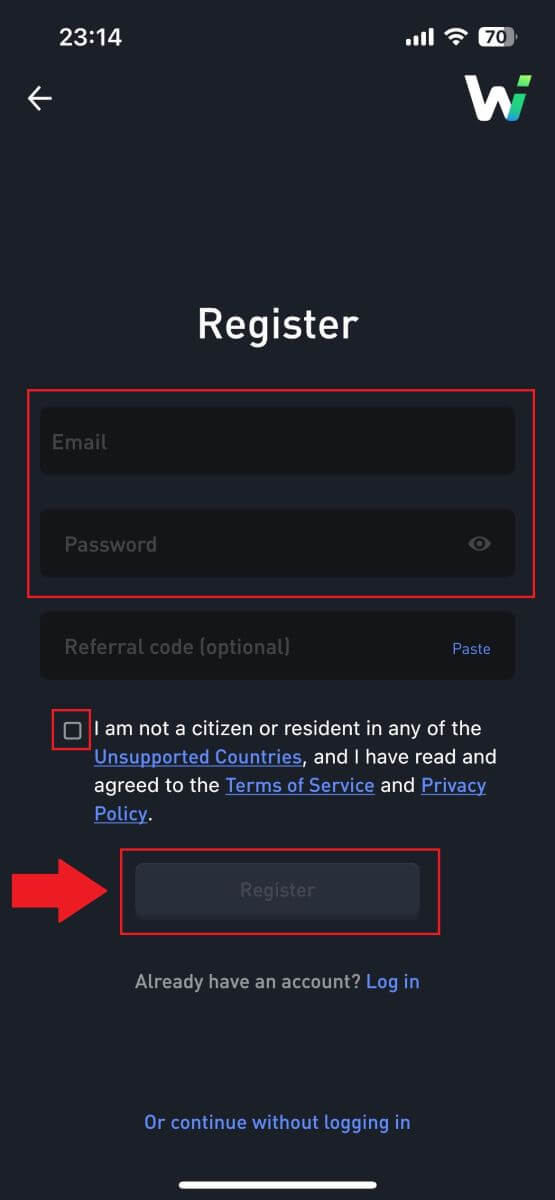
6. Sie erhalten einen 6-stelligen Bestätigungscode in Ihrer E-Mail. Geben Sie den Code ein, um fortzufahren, und tippen Sie auf [Bestätigen].
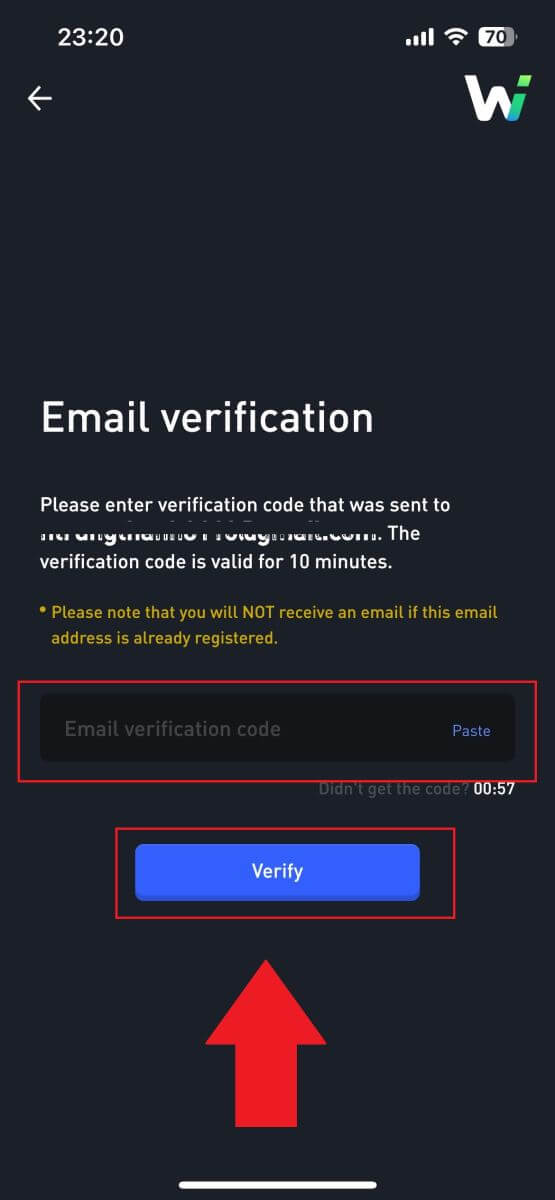
7. Herzlichen Glückwunsch, Sie haben sich erfolgreich mit Ihrer E-Mail bei der WOO X-App registriert
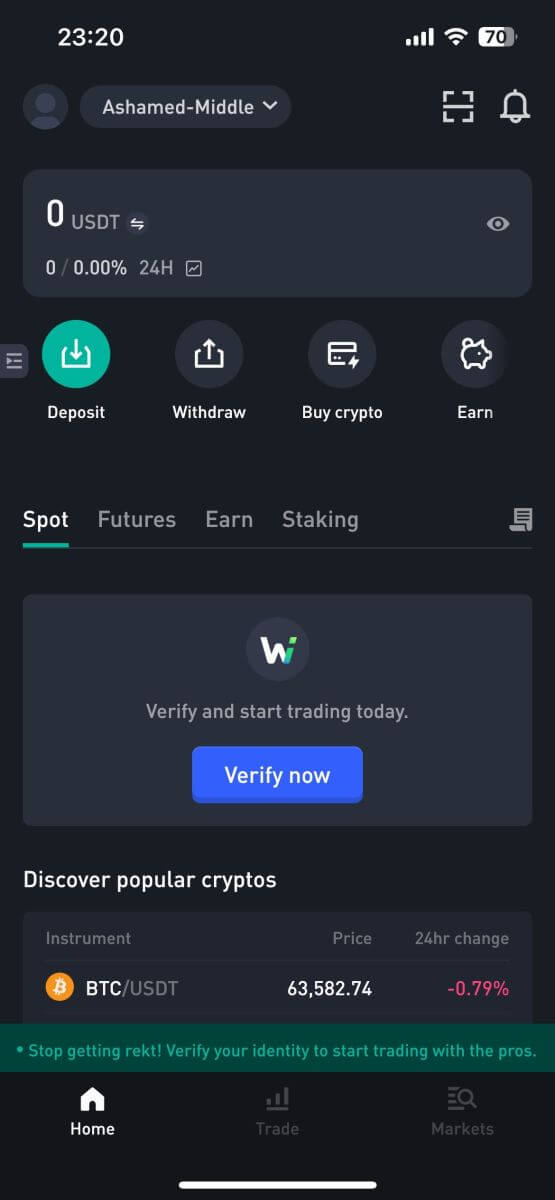
Häufig gestellte Fragen (FAQ)
Warum kann ich keine E-Mails von WOO X empfangen?
Wenn Sie keine von WOO X gesendeten E-Mails erhalten, befolgen Sie bitte die nachstehenden Anweisungen, um Ihre E-Mail-Einstellungen zu überprüfen:Sind Sie mit der E-Mail-Adresse angemeldet, die für Ihr WOO X-Konto registriert ist? Manchmal sind Sie auf Ihrem Gerät möglicherweise von Ihrem E-Mail-Konto abgemeldet und können daher keine WOO X-E-Mails sehen. Bitte melden Sie sich an und aktualisieren Sie.
Haben Sie den Spam-Ordner Ihrer E-Mail überprüft? Wenn Sie feststellen, dass Ihr E-Mail-Dienstanbieter WOO X-E-Mails in Ihren Spam-Ordner schiebt, können Sie sie als „sicher“ markieren, indem Sie WOO X-E-Mail-Adressen auf die Whitelist setzen. Informationen zum Einrichten finden Sie unter So setzen Sie WOO X-E-Mails auf die Whitelist.
Funktioniert Ihr E-Mail-Client oder Dienstanbieter normal? Um sicherzugehen, dass Ihre Firewall oder Ihr Antivirenprogramm keinen Sicherheitskonflikt verursacht, können Sie die E-Mail-Servereinstellungen überprüfen.
Ist Ihr Posteingang voll mit E-Mails? Wenn Sie das Limit erreicht haben, können Sie keine E-Mails mehr senden oder empfangen. Um Platz für neue E-Mails zu schaffen, können Sie einige der älteren löschen.
- Registrieren Sie sich nach Möglichkeit mit gängigen E-Mail-Adressen wie Gmail, Outlook usw.
Wie ändere ich meine E-Mail bei WOO X?
1. Melden Sie sich bei Ihrem WOO X-Konto an , klicken Sie auf Ihr Profil und wählen Sie [Mein Konto] . 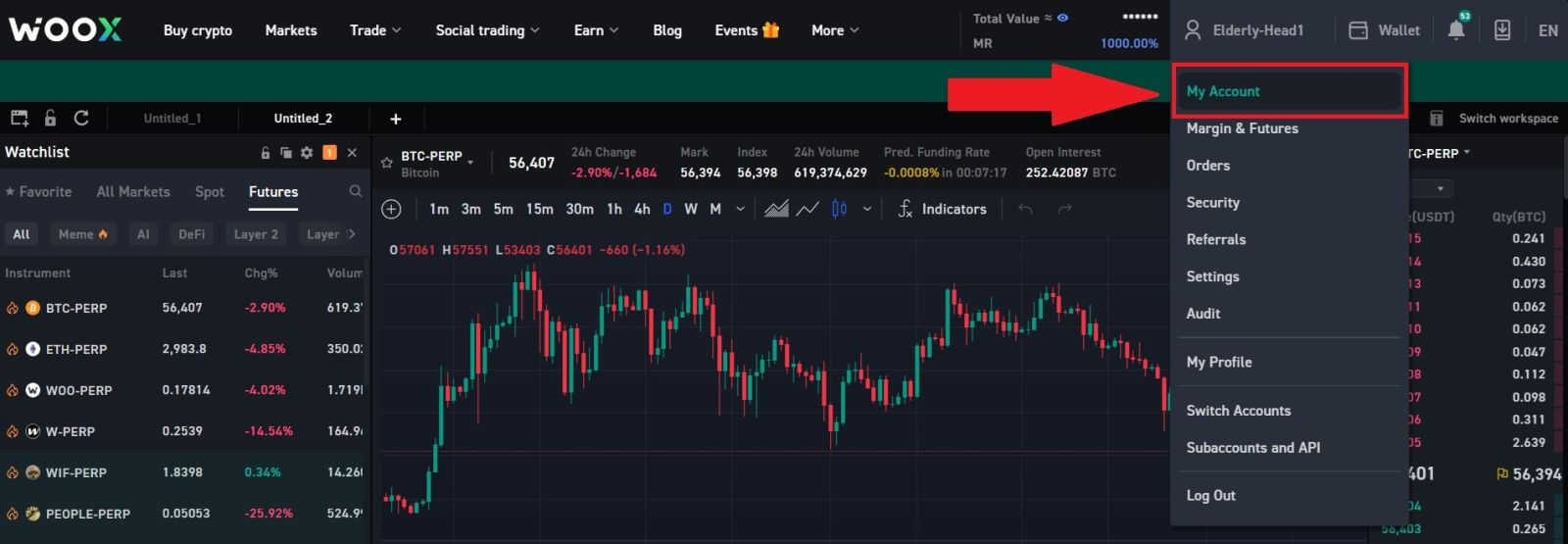
2. Klicken Sie auf der ersten Seite auf das [Stiftsymbol] neben Ihrer aktuellen E-Mail-Adresse, um zur neuen zu wechseln.
Hinweis: Vor der Änderung Ihrer E-Mail-Adresse muss 2FA eingerichtet sein. 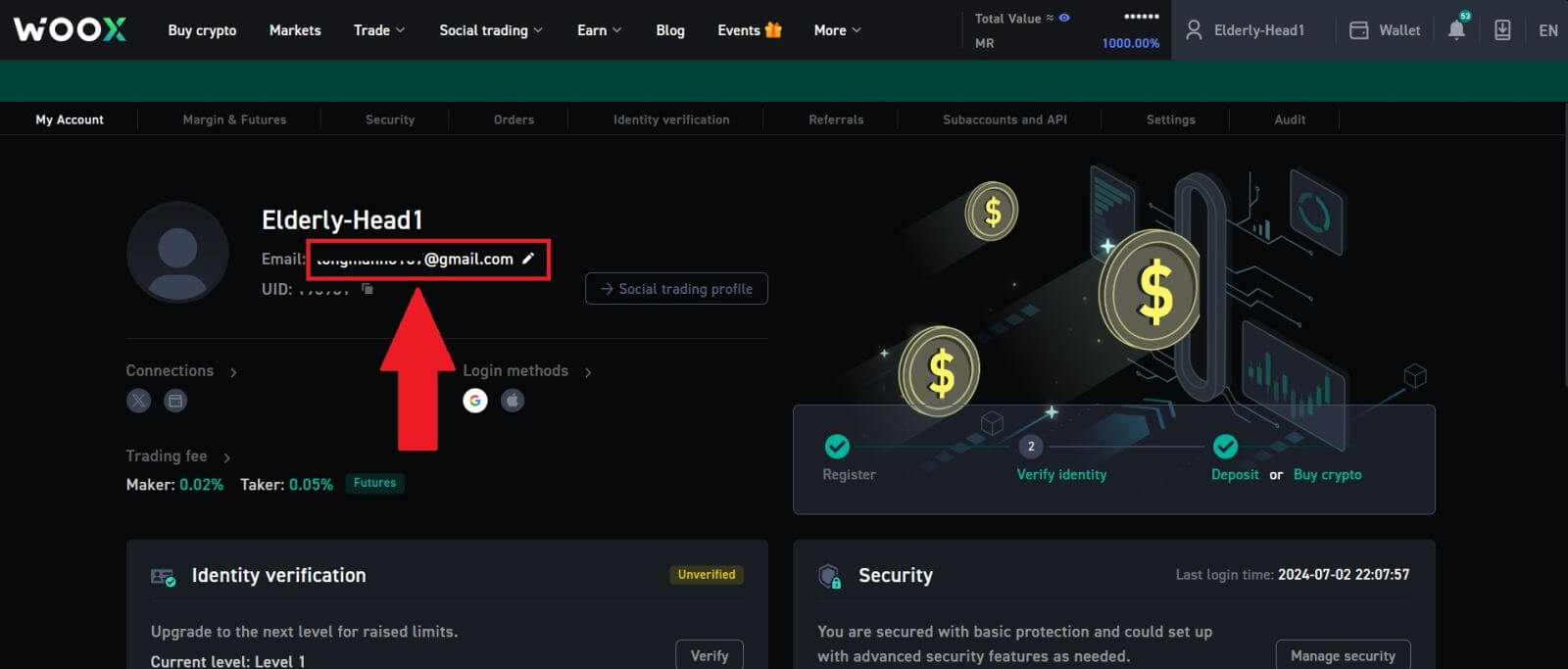
3. Klicken Sie auf [Bestätigen], um den Vorgang fortzusetzen.
Hinweis: Abhebungen sind nach dieser Änderung 24 Stunden lang nicht möglich. 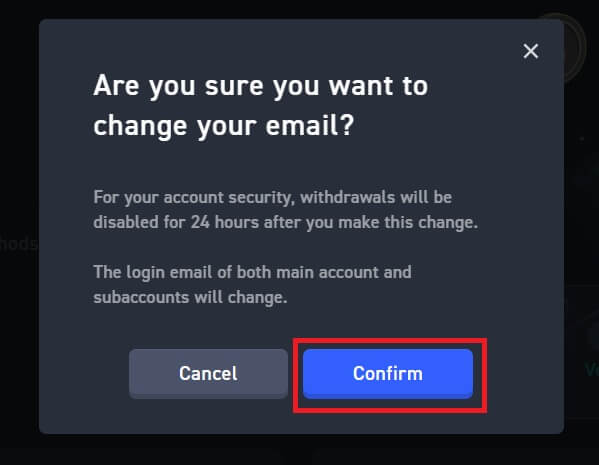
4. Befolgen Sie die Schritte, um Ihre aktuelle und neue E-Mail-Adresse zu bestätigen. Klicken Sie dann auf [Senden] und Sie haben erfolgreich zu Ihrer neuen E-Mail-Adresse gewechselt.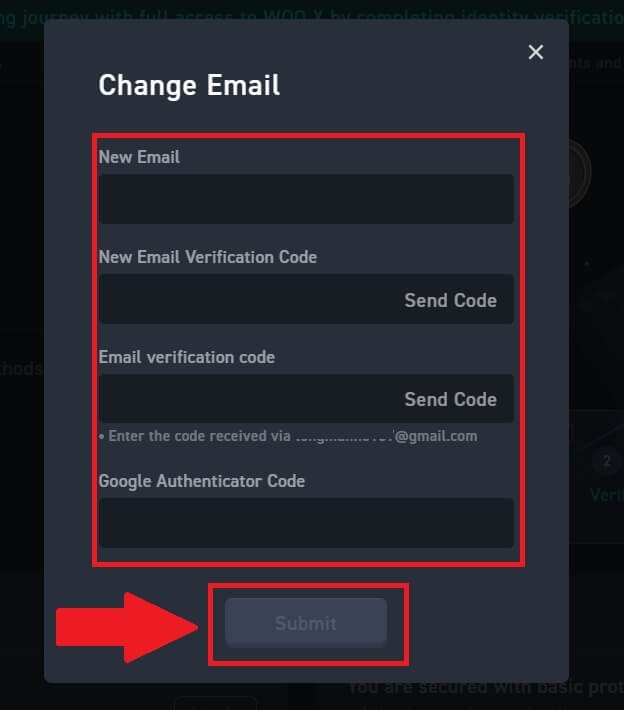
Wie ändere ich mein Passwort bei WOO X?
1. Melden Sie sich bei Ihrem WOO X-Konto an , klicken Sie auf Ihr Profil und wählen Sie [ Sicherheit ]. 
2. Klicken Sie im Abschnitt [Anmeldekennwort] auf [Ändern].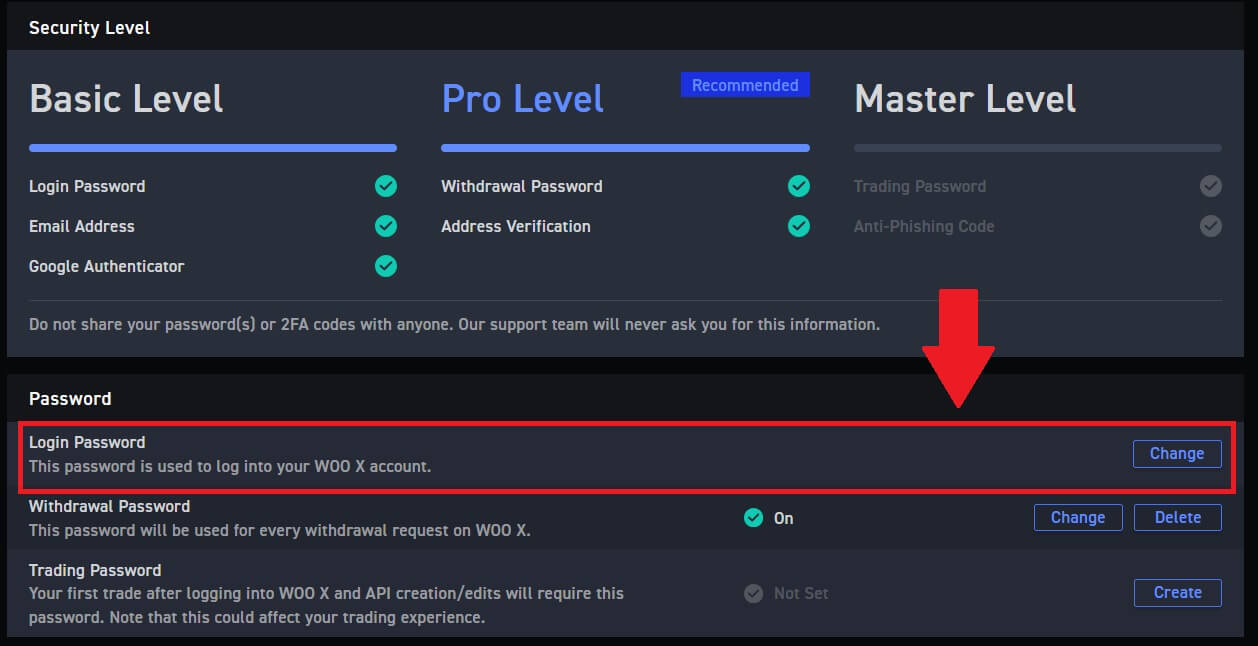
3. Sie werden aufgefordert, das alte Kennwort , das neue Kennwort und die Bestätigung des neuen Kennworts , den E-Mail-Code und 2FA (falls Sie dies zuvor eingerichtet haben) zur Überprüfung einzugeben.
Klicken Sie dann auf [Kennwort ändern]. Damit haben Sie Ihr Kontokennwort erfolgreich geändert.